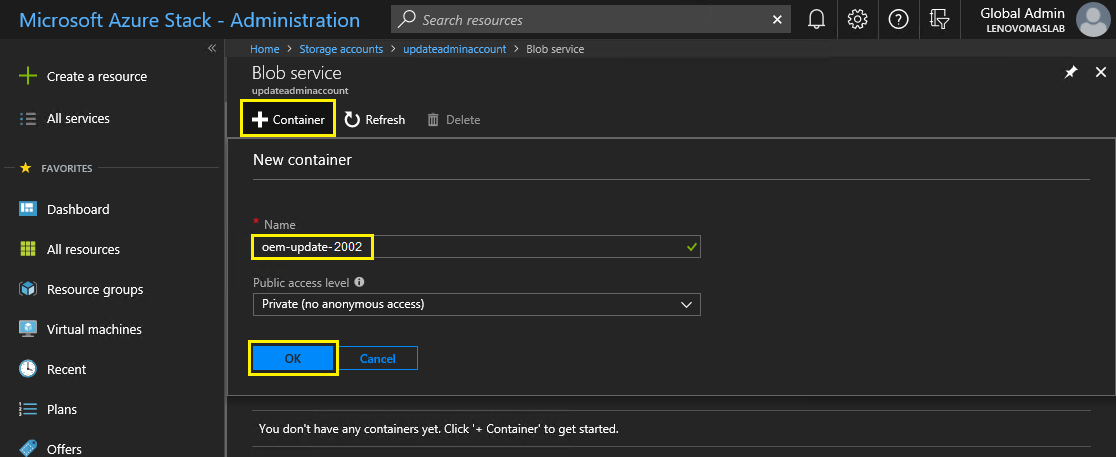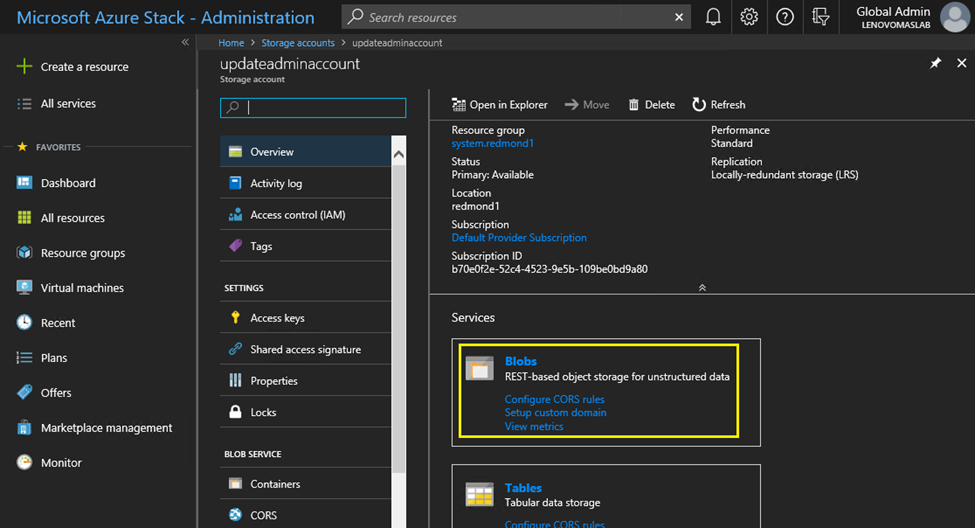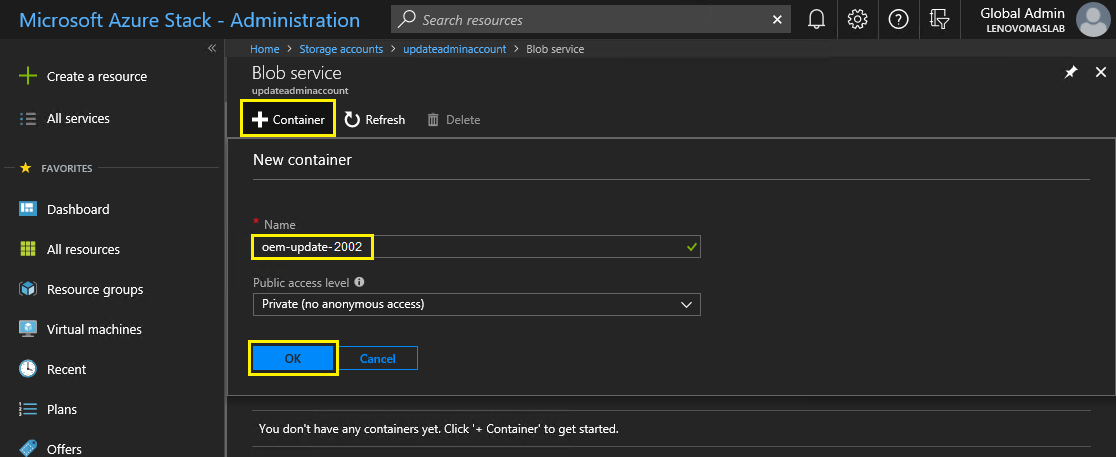Siga este procedimiento para crear un contenedor de almacenamiento dentro de Azure Stack Hub para importar el paquete de actualización.
Para que un OEM Extension Package se aplique a Azure Stack Hub, se debe importar a un contenedor de almacenamiento específico de Azure Stack Hub. Este contenedor se debe crear como se indica a continuación:
- Inicie sesión en el Portal de administrador de Azure Stack Hub.
- En Portal de administrador de Azure Stack Hub, navegue hasta (que se encuentran en DATOS + ALMACENAMIENTO).
- En el cuadro de filtro, escriba update y seleccione updateadminaccount.
Figura 1. Navegación al contenedor de almacenamiento de updateadminaccount
- En los detalles de la cuenta de almacenamiento de updateadminaccount, en Servicios, seleccione Blobs.
Figura 2. Navegación al contenedor de almacenamiento de Blobs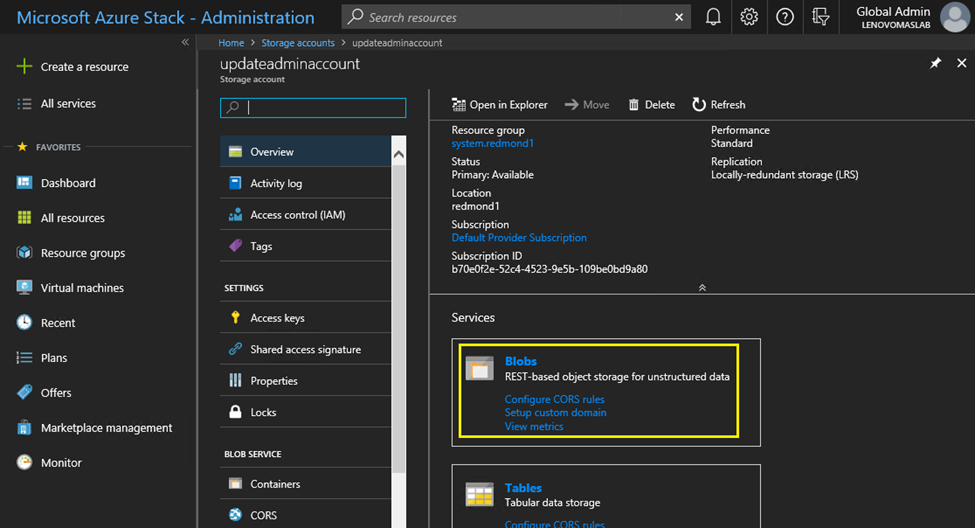
- En el cuadro Servicio de blob, haga clic en + Contenedor para crear un contenedor, ingrese un nombre para el contenedor (por ejemplo, actualización-oem-2002) y haga clic en Aceptar.
Figura 3. Creación del nuevo contenedor